在自媒体运营中,确保网站的安全性至关重要。WordPress作为广受欢迎的内容管理系统,其安全性同样不容忽视。随着网络环境的日益复杂,将WordPress网站从HTTP迁移到HTTPS已成为提升网站安全性的重要步骤。然而,迁移过程中,如何处理原有图片资源的http链接,成为许多自媒体人关心的问题。本文将详细介绍WordPress开启HTTPS后如何更改图片http链接的方法。
一、确保WordPress全站HTTPS化
首先,确保你的WordPress网站已经成功开启了HTTPS。这通常涉及以下几个步骤:
-
购买或获取SSL证书:前往可靠的SSL证书提供商,如安信证书官网,购买或申请免费的SSL证书。
-
安装SSL证书:将SSL证书安装到你的服务器上,并配置相应的HTTPS访问。
-
更新WordPress设置:登录WordPress后台,进入“设置”>“常规”,将WordPress地址(URL)和站点地址(URL)中的HTTP URL更新为HTTPS URL。
-
更新数据库URL:在WordPress后台的“工具”>“站点健康”中,点击“修复”按钮,以更新数据库中的URL。
-
配置重定向:在WordPress的
.htaccess文件中添加重定向规则,确保所有HTTP请求都被重定向到HTTPS。RewriteEngine On RewriteCond %{HTTPS} off RewriteRule ^(.*)$ https://%{HTTP_HOST}%{REQUEST_URI} [L,R=301]
二、更改图片http链接为https
完成WordPress全站HTTPS化后,接下来需要处理图片资源的http链接问题。以下是两种常见的方法:
方法一:通过functions.php文件批量修改
重点步骤:
-
打开functions.php文件:在你的WordPress主题目录下找到
functions.php文件,并编辑它。 -
添加自定义函数:在
functions.php文件中添加以下代码,这段代码会将所有图片链接中的http替换为https。function relative_images( $html ) { $https_url = 'https'; if (strpos( $html, $https_url ) !== false) { $html = str_replace( $https_url, 'http', $html ); // 注意:这里应为反向操作,但原需求是http转https,故需修改 $html = str_replace('http://', 'https://', $html); } return $html; } add_filter('the_content', 'relative_images'); add_filter('widget_text', 'relative_images'); add_filter('get_avatar', 'relative_images');注意:上述代码中的替换逻辑有误,应为将http替换为https,因此在实际使用时需做相应调整。
-
保存并测试:保存
functions.php文件后,测试网站上的图片链接是否已正确更改为https。
方法二:直接修改数据库
对于大量图片链接的修改,直接通过MySQL数据库进行批量替换可能更为高效。
重点步骤:
-
登录phpMyAdmin:使用phpMyAdmin登录到你的WordPress数据库。
-
执行SQL语句:在SQL查询框中输入以下语句,将所有
wp-content/uploads下的图片链接由http更改为https。UPDATE wp_posts SET post_content = REPLACE(post_content, 'http://域名/wp-content/uploads', 'https://域名/wp-content/uploads');注意:替换
域名为你的实际域名,且确保已对数据库进行备份。 -
执行并检查:点击“执行”按钮,然后检查网站上的图片链接是否已更新。
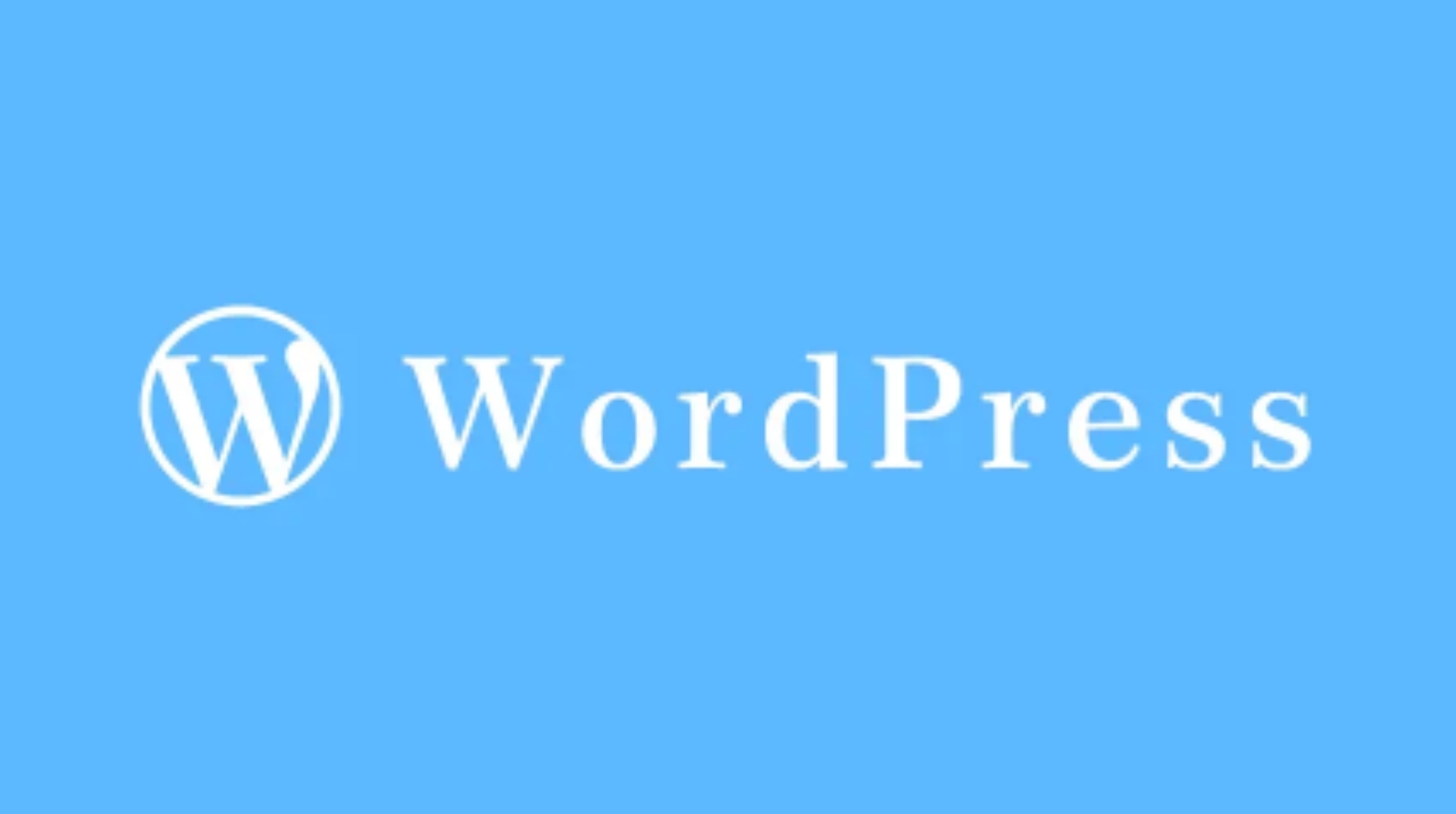
通过以上两种方法,你可以轻松地将WordPress网站中的图片http链接更改为https链接,从而提升网站的安全性和用户体验。在操作过程中,请务必注意备份重要数据,以防万一。





